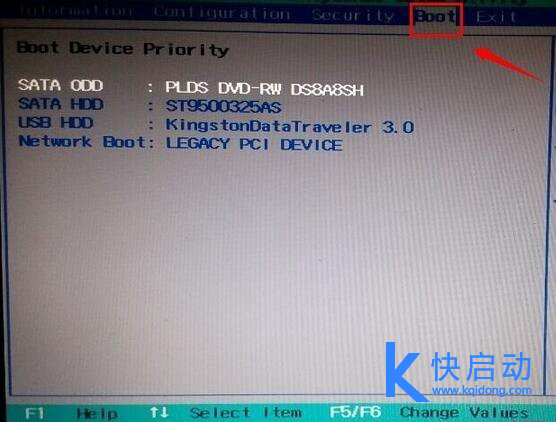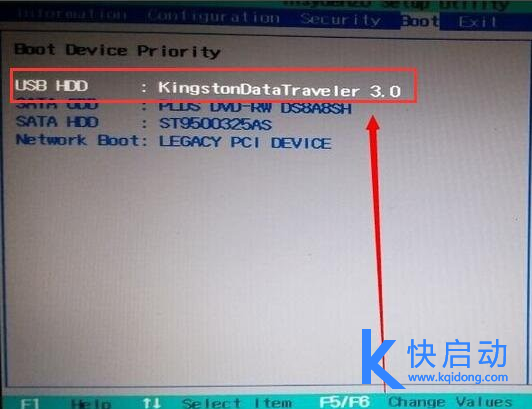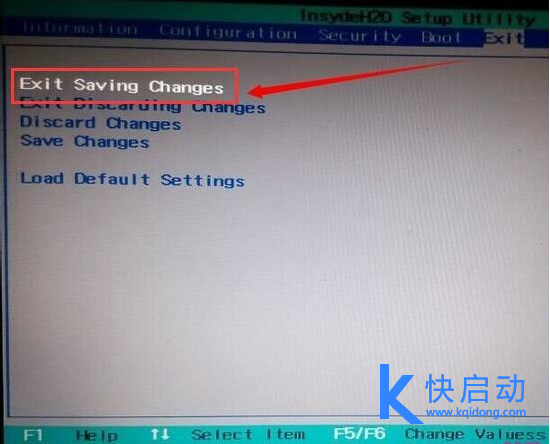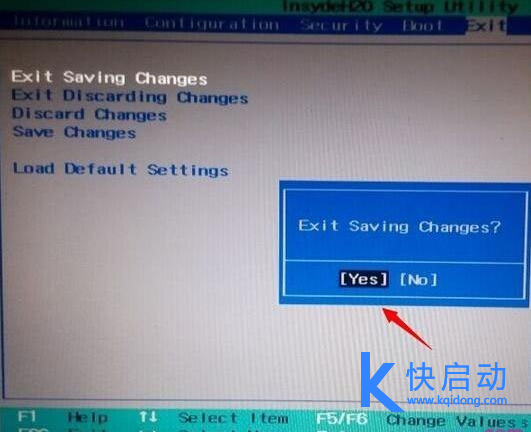联想台式计算机设置u盘启动不了,联想扬天M4000e台式电脑bios设置U盘启动图文方法... |
您所在的位置:网站首页 › 联想l420u盘启动 › 联想台式计算机设置u盘启动不了,联想扬天M4000e台式电脑bios设置U盘启动图文方法... |
联想台式计算机设置u盘启动不了,联想扬天M4000e台式电脑bios设置U盘启动图文方法...
|
联想台式机仍然是主要的办公利器。因为联想办公电脑有着出色的安全性,运行速度快性能稳定,而且外形小巧美观。扬天m4000e的小机箱内蕴含大能量,搭载了强劲的CPU——英特尔第六代酷睿处理器,较上代Haswell架构相比,运算性能提升了13%,显示性能提升了10%,酷睿六代i3、i5、i7三款处理器供您选择,扬天M4000e的小巧机身也能爆发出超强实力。
近期有用户在跟快启动客服反映说,制作好了快启动U盘启动盘之后,按快捷键却识别不到U盘,不能进行U盘启动。除去U盘的问题,其实这个是bios设置的问题!下面就来看看如何对联想扬天M4000e台式电脑进行BIOS设置,使其能够使用U盘启动。 联想设置从u盘启动 1、把安装好u盘启动系统的的u盘插入机子接口,开机后在显示“LENOVO”自检画面的时候,反复按F12键。
如果菜单里没有找到你的u盘引导,则选择然后按键盘回车键,进入BIOS。 2.会显示出一个启动菜单,在显示的启动菜单中,将光标移动到图中红框选中的项,然后按Enter键确定,即可进入U盘启动。
另外一种设置方法: 1、按电源键开机,待品牌画面显示时快速按下f12键。
2、进入bios设置界面后,移动键盘上的方向键选择“Boot”。
3、接着再移动键盘上的“+”键把u盘的位置调到第一位。
4、然后移动方向键到“Exit”项,选择“Exit Saving Changes”按回车。
5、在弹出的提示窗口,选择“Yes”,保存并退出,重启后就会启动u盘了。
大家都懂得联想怎么设置从u盘启动,其实设置从u盘启动的操作是相通的,不只是联想,其他牌子的机子大家也可以去尝试下。 相关文章: |
【本文地址】
今日新闻 |
推荐新闻 |